Hier sind einfach zu implementierende WordPress-Sicherheitstipps, mit denen Sie Ihre WordPress-Website oder Ihren Blog sicherer machen können.
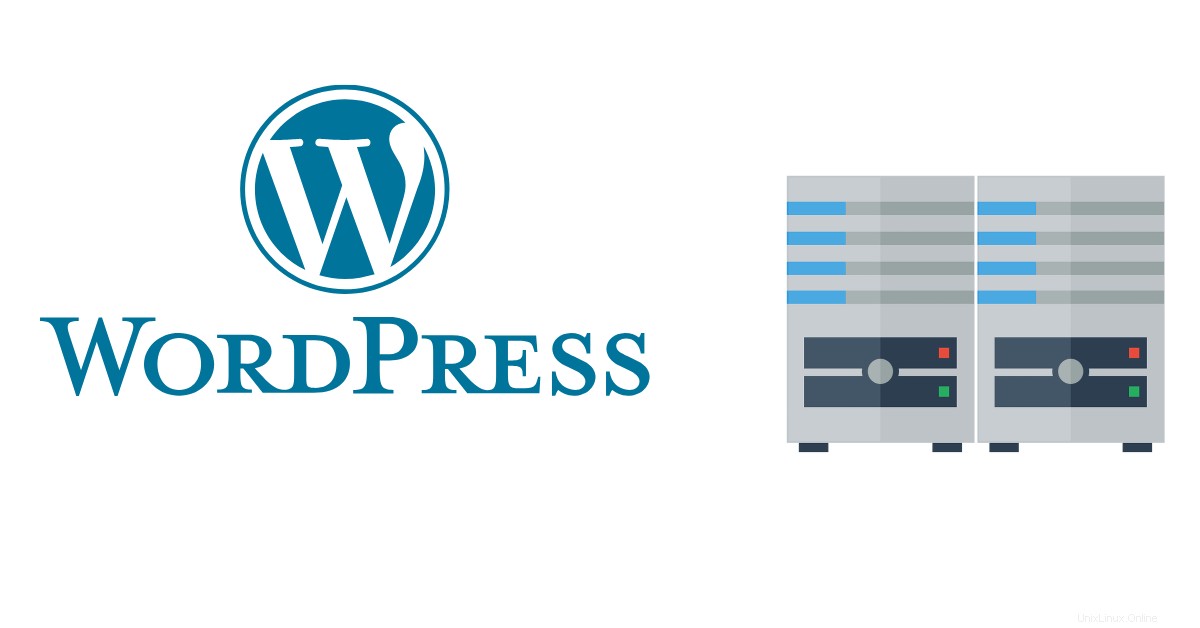
Als Webhosting-Unternehmen, das eine 1-Klick-WordPress-Installation anbietet, mit der Kunden innerhalb von Minuten eine WordPress-basierte Website starten können, ist es oft erschreckend beunruhigend, wenn der Kunde nach Abschluss der Installation seinen oder ihren fröhlichen Weg geht und die Installation ohne verlässt sich bemühen, die Website vor Sicherheitsbedrohungen zu schützen.
Es stimmt, dass unsere WordPress-Hosting-Infrastruktur mit einer mehrschichtigen Verteidigungsarchitektur ausgestattet ist, die ein präzises Targeting und die Beseitigung von Malware und Viren gewährleistet. Es gibt jedoch noch erforderliche Schritte, die ein Kunde unternehmen kann, um sicherzustellen, dass seine WordPress-Website von vornherein sicher ist Ebene, über die sie die absolute Kontrolle haben.
Im Folgenden finden Sie einige leicht verständliche Tipps, mit denen Sie die Maßnahmen unseres Sicherheitsteams zu Ihrem Schutz verstärken und erweitern können:
- Passen Sie die URL der Anmeldeseite an und benennen Sie sie um, anstatt /wp-login.php, /wp-login.php?action=r oder /wp-admin/ zu verwenden
- Sicherheitsfragen zum WordPress-Anmeldebildschirm hinzufügen.
- Zwei-Faktor-Authentifizierung mit https://wordpress.org/plugins/miniorange-2-factor-authentication/ aktivieren.
- Verwenden Sie Trusona (https://wordpress.org/plugins/trusona/)
- schütze /wp-admin mit cPanel Directory Privacy.
- Stellen Sie sicher, dass WordPress während der Installation nicht das Präfix wp-table verwendet und dass die Datenbank ein starkes Passwort hat, das mindestens 45 Zeichen lang ist.
- Der Standard-Benutzername „admin“ sollte niemals während der Installation verwendet werden.
- chmod wp-config.php-Datei auf 0400.
- Dateibearbeitung verbieten durch Hinzufügen von „define(‘DISALLOW_FILE_EDIT‘, true);“ zu wp-config.php.
- Stellen Sie sicher, dass die Verzeichnisliste mit .htaccess deaktiviert ist.
- alle Hotlinks blockieren.
- Stellen Sie sicher, dass während der Installation automatische Updates für das Design und das Plugin aktiviert sind. Die WordPress-Versionsnummer sollte entfernt werden.
- XML-RPC deaktivieren
- Stellen Sie sicher, dass ein Plugin installiert ist, das Anmeldeversuche und Brute-Force einschränkt. Dies kann auch mit der richtigen cPanel-Konfiguration erreicht werden.
- WordPress-Sicherheitsschlüssel alle 3 Monate rotieren (https://api.wordpress.org/secret-key/1.1/salt/).
- SiteLock verwenden, um die Website täglich zu scannen und/oder die Website einfach über Cloudflare auszuführen, das wir über die cPanel-Integration bereitstellen.
- standardmäßig WordPress-Benutzername und dies ist eine uneingeschränkte Einladung an Hacker und Spammer, da es auf einen WordPress-Eigentümer hinweist, der sich nicht um die Sicherheit seiner oder ihrer WordPress-Website kümmert oder viel davon versteht. Melden Sie sich bei Ihrem WordPress-Dashboard an und bewegen Sie den Mauszeiger in der Seitenleiste über den Menüpunkt Benutzer und klicken Sie auf den Link Ihr Profil. Sie können aus einigen Variationen der obigen Namenseingaben auswählen, einschließlich eines Spitznamens.
Und natürlich, wenn Sie wirklich eine superschnelle WordPress-Website wollen, die so sicher wie Fort Knox sein kann, hosten Sie Ihr WordPress auf Web Hosting Magic für das süßeste WordPress-Erlebnis.
Diese sind, wenn sie gewissenhaft befolgt werden, mehr als genug, um Ihre WordPress-Installation sicher zu halten.